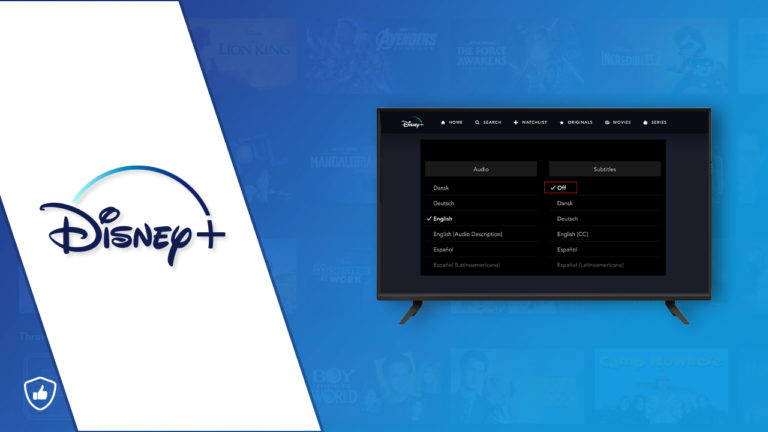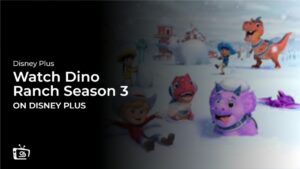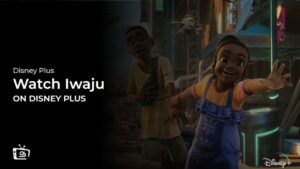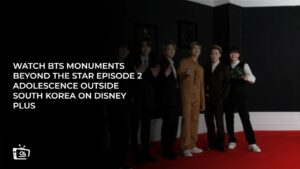Algunos hablantes de inglés fluidos que transmiten en Disney Plus in Espana A menudo preguntar Cómo desactivar los subtítulos en Disney Plus in Espana Como no necesitan subtítulos debido a una clara comprensión y entendimiento del inglés.
Disney Plus in Espana Ahora es parte de las plataformas de streaming más populares y ahora está disponible para más de 106 países a través Europa, África, Asia/Pacífico, y América del Norte y Latinoamérica. Además, puedes usar el Mejor VPN de Disney Plus Donde la plataforma de streaming no esté disponible. También puedes acceder Disney+ Reino Unido O u otro países Disney Plus con una VPN.
Disney ofrece nuevas y emocionantes películas y programas que a la gente le gusta in Espana. También proporcionan todo lo suyo Clásicos de Disneyy tiene varios contenidos de Disney, Pixar, National Geographic, Marvel y Star Wars. Además, cuenta con series y películas como Ms. Marvel, Station 19, Obi-Wan Kenobi, etc.
Como la plataforma de transmisión se ha extendido in Espana, Los subtítulos son ahora una de las formas de Disney Plus’ para superar las barreras del lenguaje.
Si eres uno de los que prefieren ver programas sin nada que te distraiga en la parte inferior de la pantalla, hay una solución para ti.
La solución más fácil para esta situación es desactivar los subtítulos. Pero con la amplia gama de dispositivos y navegadores en los que está disponible Disney Plus, resolver esto puede ser un desafío Cómo desactivar los subtítulos en Disney Plus in Espana Puede ser bastante confuso, mientras estás transmitiendo Disney Plus Francia Y tú sabes francés muy bien, así que te gusta apagar los subtítulos en Disney Plus.
Cómo desactivar los subtítulos de Disney Plus en su computadora in Espana?
Sea si está usando su escritorio o laptop, cambiar subtítulos en el navegador web es fácil. Ya puedes ver tus programas y películas favoritas como Obi-Wan Kenobi y Mejor Nate que nunca Sin subtítulos en sólo unos pocos clics en Disney+ Espana.
Si estás usando el navegador web para transmitir tus programas favoritos, a continuación se muestran los pasos para desactivar los subtítulos en Disney+in Espana.
- Seleccione el título. Primero, deberías hacer clic y dirigirte a la película o programa que quieras ver.
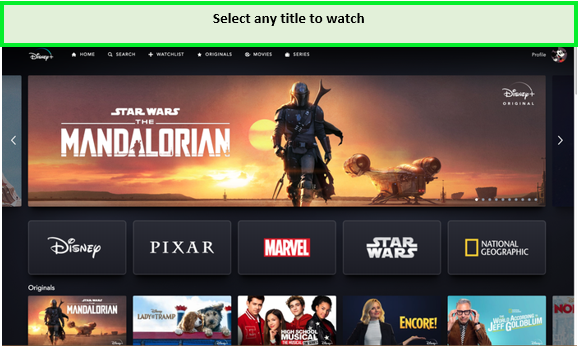
- Localiza la opción de Audio y Subtítulos. A continuación, debería encontrar en el menú la sección Audio y Subtítulos. Luego haga clic para el idioma preferido.
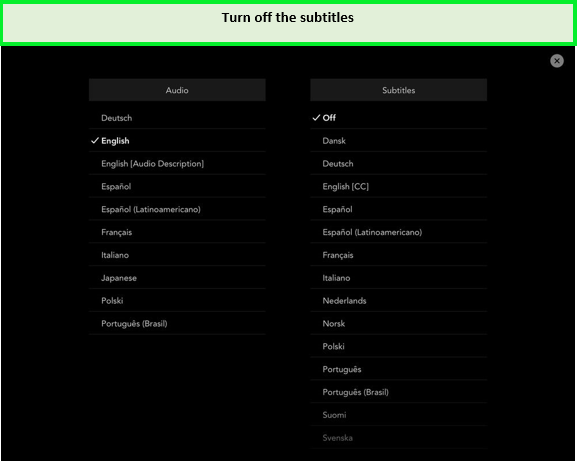
- Seleccione la opción de deshabilitar. Luego encuentras la opción correspondiente donde puedes desactivar los subtítulos.
Toma nota: A veces te enfrentas a un error en Disney Plus que detiene el trabajo. Un pensamiento rápido que viene a tu mente Está Disney+ caído En mi región. Para comprobar la razón desde el enlace dado.
Tutorial de video para desactivar los subtítulos de Disney Plus en el navegador web in Espana?
Aquí hay un breve tutorial de vídeo para desactivar los subtítulos Disney Plus in Espana a través de un navegador web:
Cómo desactivar los subtítulos de Disney Plus en Android in Espana?
Los dispositivos Android ahora ofrecen la máxima calidad para sus experiencias de transmisión. Puedes ver todos los increíbles contenidos de Disney+ Espana Explorador: Médico Abogado. Hola Alberto, y La Luna Caballero En tus dispositivos Android in Espana.
Si quieres desactivar tus subtítulos en Disney Plus Espana En tu dispositivo Android, los siguientes son los pasos rápidos y fáciles.
- Selecciona una película o programa para ver. Si ya estás en tu dispositivo viendo cualquier película o programa, procede al siguiente paso.
- Seleccione el menú. Si no puedes ver el menú a la izquierda, toca primero la pantalla del dispositivo. Luego, haz clic en el menú que aparecerá.
- Encuentra la opción de Audio y Subtítulos. A continuación, localice la opción de Audio y Subtítulos, luego haga clic. Habrá una opción para desactivar los subtítulos; haga clic en el botón de apagado.
- Salida. Presione el botón de salida o el botón X en la pantalla. Disfruta y continúa viendo la película o el programa sin subtítulos in Espana.
Cómo desactivar los subtítulos de Disney Plus en iPhone y iPad in Espana?
Con las últimas características de los dispositivos iOS, ahora puedes disfrutar de la transmisión en Disney Plus in Espana Con la más destacada calidad en sus iPhones y iPads.
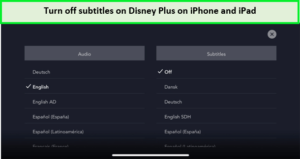
Los siguientes son los pasos fáciles para desactivar los subtítulos en Disney Plus in Espana.
- Toca/haz clic en la pantalla/pantalla. Toca la pantalla primero cuando estés viendo cualquier programa o película, y decidas desactivar los subtítulos.
- Seleccione el botón de menú. Después de tocar la pantalla, elija y toque la opción en la parte más a la derecha de la pantalla.
- Seleccione el «Apagado» Opción. Cuando haga clic en la opción más a la derecha, seleccione el menú Audio y Subtítulos. Luego, seleccione la «Apagado» Opción de los subtítulos.
- Salida. Presione el botón de salida para continuar viendo su película y programa sin subtítulos in Espana.
Cómo desactivar los subtítulos de Disney Plus en PlayStation 4 y PS 5 in Espana?
Disney Plus in Espana es compatible con PS4 y PS5. Entonces, si está usando una PlayStation 4 o una PS5 y desea desactivar los subtítulos, no se preocupe.
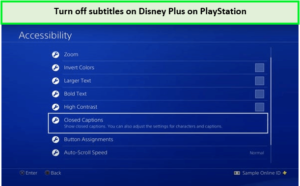 Puedes desactivar los subtítulos de Disney+ en Playstation 4 y 5.
Puedes desactivar los subtítulos de Disney+ en Playstation 4 y 5.
Todavía puede desactivar los subtítulos siguiendo los pasos rápidos y sencillos a continuación.
- Presiona el botón de abajo. Mientras veas cualquiera de tus películas o programas favoritos y decidas apagar los subtítulos, presiona el botón hacia abajo de tu PlayStation 4 o 5.
- Selecciona el diálogo. Cuando aparezca el icono de diálogo, selecciónelo.
- Apagar Cuando aparezca el menú de Audio y Subtítulos, haga clic en el. » Apagado » Botón bajo la categoría de subtítulos.
- Haga clic en el botón de salida . Salga para continuar viendo tu película o programa in Espana .
Cómo desactivar los subtítulos de Disney Plus en Xbox One y Xbox Series X/S in Espana ?
Con la amplia gama de dispositivos donde puedes ver Disney+ in Espana, La Xbox Series es uno de los dispositivos disponibles para su transmisión.
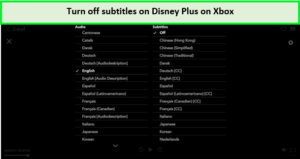
Si quieres saber cómo desactivar los subtítulos en Disney Plus in Espana En tu Xbox One y Xbox Series X/S, sigue los pasos que se indican a continuación.
- Haz clic en el «Abajo» Botón. Entonces, maniobra tu controlador durante la reproducción del espectáculo o la película y presiona el botón «Abajo» Botón para ir a Todos los Ajustes.
- Seleccione el icono de diálogo. Cuando aparezca el icono de diálogo o la opción de Accesibilidad, selecciónela.
- Seleccione la opción de apagado. En la categoría «Subtítulos» que aparece en el menú Audio y subtítulos, haga clic en «desactivar.»
- Salida. Haga clic en el botón de salida y continúe viendo el espectáculo in Espana.
Cómo desactivar los subtítulos en Disney Plus Roku in Espana?
Si te estás preguntando si puedes desactivar los subtítulos en la Dispositivo Roku de Disney Plus in Espana, Puedes.
A continuación se presenta la lista de pasos para desactivar los subtítulos de Disney+ en Roku. in Espana .
- Selecciona una película o programa que quieras. Si ya estás viendo una película o programa en tu dispositivo, continúa con el siguiente paso.
- Haz clic en el «Asterisco*» Botón. Luego, en tu dispositivo, navega por el control remoto o tu aplicación y haz clic en el «Asterisco» Botón.
- Seleccione Accesibilidad. En la parte izquierda del menú, haga clic en el «Accesibilidad» Luego haga clic en el botón. «OKAY» o toque el botón de «flecha derecha.»
- Elige «Subtítulos.» Luego haz clic en el «Subtítulos» Y haz clic en la flecha hasta que veas la «Apagado» Opción.
- Salida. Después de que veas el «Apagado» opción en tu dispositivo, salir y seguir viendo tus programas favoritos in Espana.
Cómo desactivar los subtítulos en Disney Plus Chromecast in Espana?
Si estás mirando Disney Plus en Chromecast Dispositivo in Espana Y están preguntando cómo desactivar los subtítulos.
Siga los pasos fáciles a continuación.
- Toca la pantalla. Mientras ve una película o programa, toque la pantalla o coloque el ratón sobre la pantalla.
- Pase el ratón o haga clic en el menú. Cuando aparezca el botón de menú después de tocar la pantalla, haga clic en el icono.
- Seleccione la opción de Audio o Subtítulos. Después de hacer clic en el menú y encontrar la opción de Subtítulos, haga clic en ella.
- Haz clic «Apagado.» Bajo la opción de subtítulos, haces clic «Apagado» Botón.
- Salida. Por último, haga clic en el botón de Aceptar o Salir para seguir viendo su programa.
Cómo desactivar los subtítulos en Disney Plus en la televisión in Espana?
Disney Plus in Espana Está disponible en muchos dispositivos. Estos dispositivos disponibles incluyen Smart TVs que van desde Apple TV, Fire TV, Samsung TV, y Now TV.
Con el tamaño y la calidad de las Smart TVs, es excelente para su experiencia de transmisión usar estos dispositivos.
Si ya tienes Disney Plus en tu televisión Y quieren saber cómo desactivar los subtítulos en Disney+ in Espana En Smart TV, los siguientes párrafos resumen los pasos.
Sepa qué tipo de Smart TV tiene, encuentre su dispositivo, específico y siga los pasos correspondientes a continuación.
Cómo desactivar los subtítulos de Disney Plus en Apple TV in Espana?
Si tienes Apple TV transmitir en Disney Plus in Espana, Puedes desactivar fácilmente tus subtítulos.
Siga los pasos a continuación para desactivar los subtítulos de Disney Plus en Apple TV:
- Configuración de acceso. Mientras ve cualquier película o programa y decide apagar los subtítulos, maniobre su control remoto y acceda a la configuración.
- Encuentra el menú de Audio y Subtítulos. Después de encontrar la configuración, haga clic en el menú de Audio y Subtítulos.
- Elija la «Apagado» Botón. Luego, elija el «Apagado» Botón en la opción bajo la «Los subtítulos son líneas de texto que se muestran en la parte inferior de la pantalla durante un programa de televisión o una película» Sección.
- Salida. Presione salir para continuar viendo la película o programa sin subtítulos.
Cómo desactivar los subtítulos de Disney Plus en Fire TV in Espana?
Amazon Fire TV se puede usar para disfrutar de un streaming continuo de tus programas y películas favoritas en Disney Plus in Espana.
A continuación se muestran los pasos que debe seguir si desea desactivar los subtítulos.
- Haga clic en el control remoto. En medio de la reproducción de tu programa o película, haz clic en el control remoto para que aparezca la opción de menú.
- Seleccione el menú de Audio y Subtítulos. Cuando veas la opción de menú, procede a hacer clic en la opción de Audio y Subtítulos.
- Seleccionar «Apagado.» Después de hacer clic en la opción, seleccione » Apagado» Bajo el «Subtítulos» Menú.
- Salida. Por último, haga clic en el botón de salida para volver a disfrutar de la película que vio.
Cómo desactivar los subtítulos de Disney Plus en un televisor Samsung in Espana?
Samsung TV también está disponible para transmitir Disney Plus in Espana. Ahora puedes ver Camino Salvaje de los Vikingos y Baymax En tu gran pantalla.
Si quieres transmitir sin que se muestren los subtítulos en tu pantalla, sigue los pasos a continuación:
- Presiona el botón de flecha hacia arriba. Cuando veas cualquiera de tus películas o programas favoritos, presiona el «Arriba» Dispara dos veces.
- Presiona la caja de idioma. Verás la caja de idioma en la pantalla de tu pantalla «arriba a la derecha» Gira la esquina. Maneja tu control remoto y selecciona.
- Vaya a Audio y Subtítulos. A continuación, vaya a Audio y Subtítulos y seleccione.
- Elige «Apagado.» Después de seleccionar el menú de Audio y Subtítulos, elija el «Apagado» Opción bajo los subtítulos.
- Salida. Sal y continúa viendo la película o programa que quieras.
Cómo desactivar los subtítulos en Disney Plus en Now TV in Espana?
Si estás usando Now TV para ver los increíbles programas de Marvel en Disney Plus in Espana, Puedes desactivar fácilmente tus subtítulos.
A continuación se muestran los pasos para desactivar los subtítulos en Disney Plus Now TV:
- Ve a la configuración. Primero, navega con tu control remoto y ve a Configuración.
- Vaya a «General» Entonces «Accesibilidad.»Cuando estés en la configuración, busca la opción «General». Haga clic en la opción, luego busque y haga clic en la opción «Accesibilidad».
- Elija subtítulos cerrados Cuando estés en la opción de Accesibilidad, encontrarás la «Cerrar subtítulos» Opción.
- Haz clic «Apagado.» Después de hacerlo, desactive para apagar los subtítulos.
- Salida. Haga clic en salir y continúe viendo la película o programa que desee in Espana.
Preguntas frecuentes
Por qué Disney Plus sigue poniendo subtítulos en in Espana?
Cómo desactivo permanentemente los subtítulos en Disney Plus?
Por qué no puedo desactivar los subtítulos en Disney+ {variación de región% 2%}?
Cómo puedo deshacerme de los subtítulos de Disney Plus?
Cómo cambio el tamaño del subtítulo en Disney+?
Conclusión
Esperamos que nuestra guía sobre Cómo desactivar los subtítulos en Disney Plus in Espana Fue útil para ti, y ahora puedes disfrutar viendo cualquier película o programa que desees, ya sea con subtítulos encendidos o apagados.
Disney Plus in Espana Los suscriptores de ahora están creciendo con su objetivo de expansión global.
Más aún, los suscriptores de diferentes países también tienen otras preferencias. Por ejemplo, algunos pueden querer usar la función «Subtítulos» de la aplicación, pero otros pueden no ver la necesidad de hacerlo.
Disney Plus también te permite cambiar esto según tu preferencia. Los pasos rápidos y fáciles para cambiarlo se resumen en este artículo, adaptándose a qué dispositivo usas específicamente.
Disney Plus in Espana lo escucha y le permite decidir lo que quiera para sus experiencias de transmisión completas y agradables.